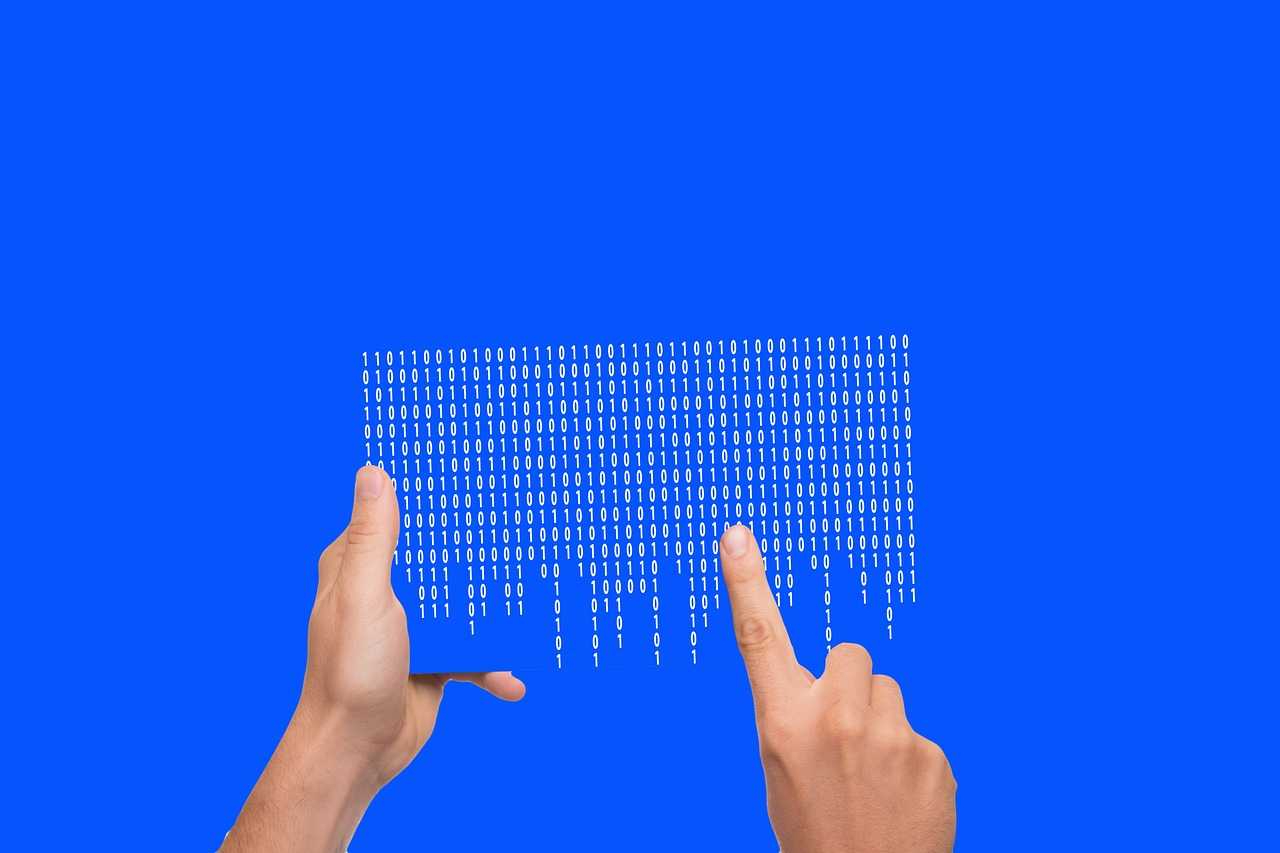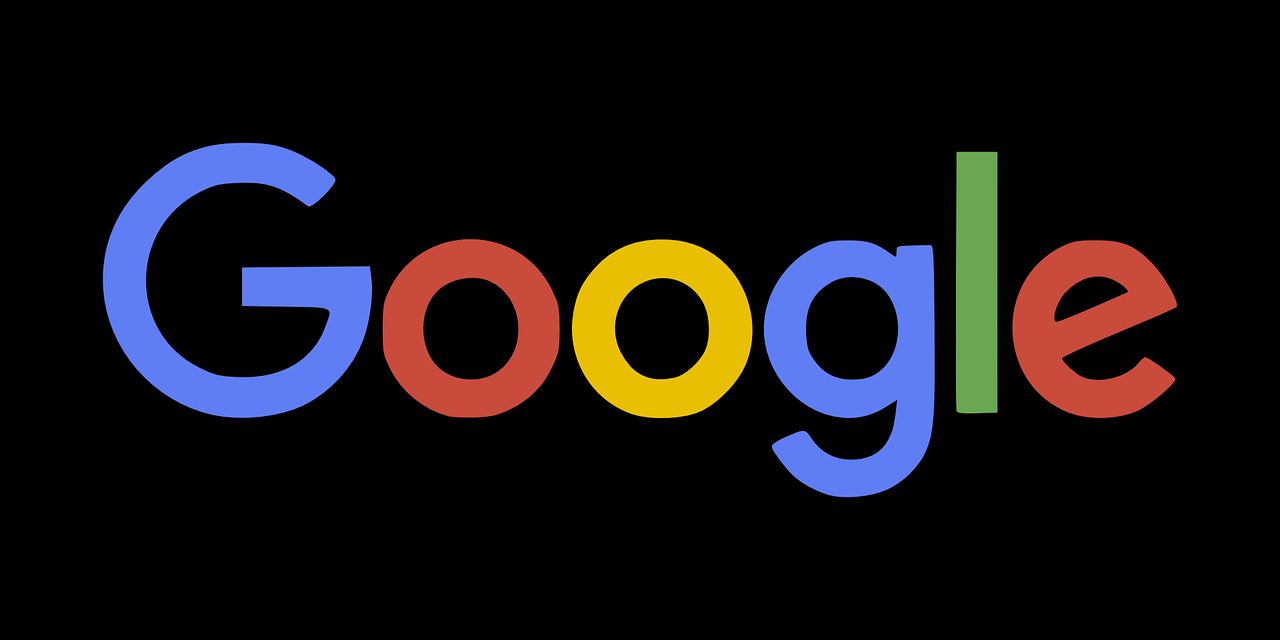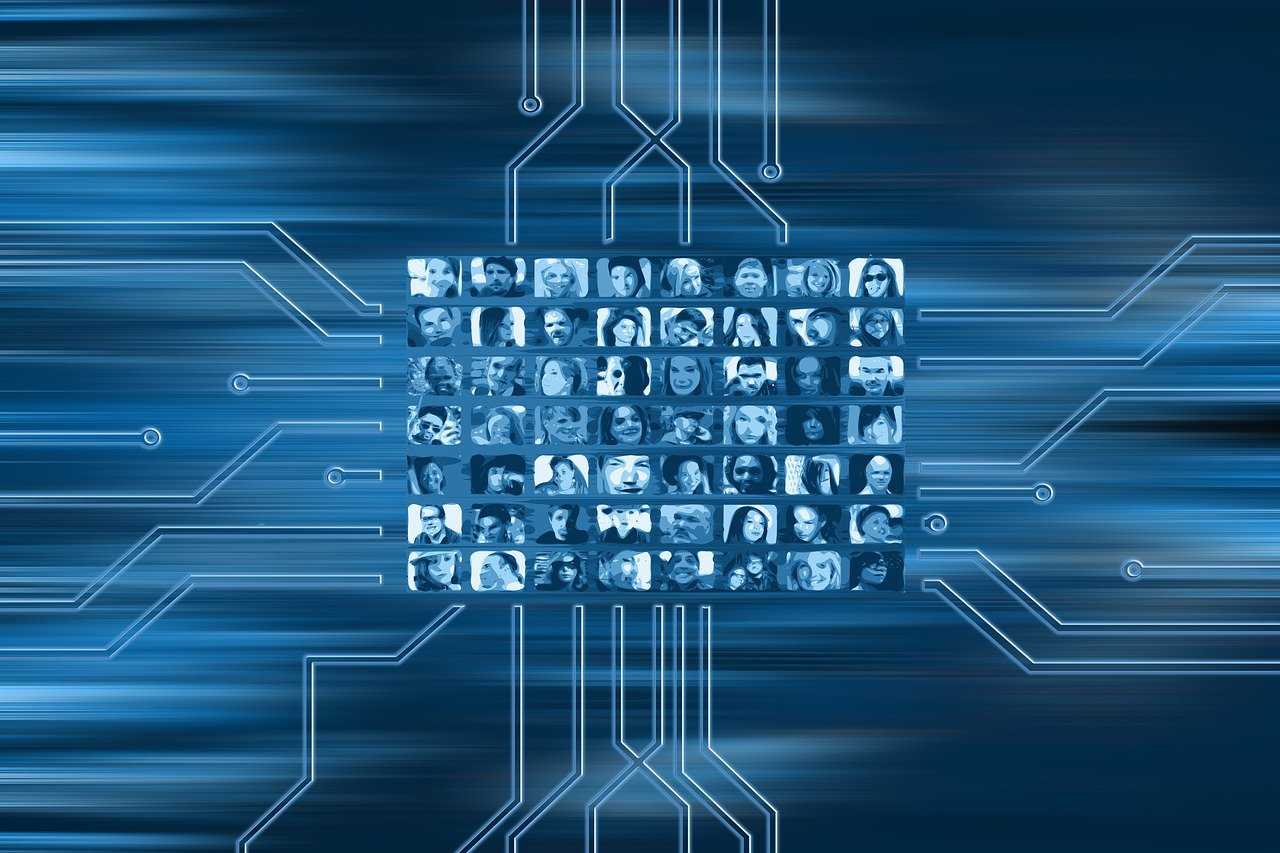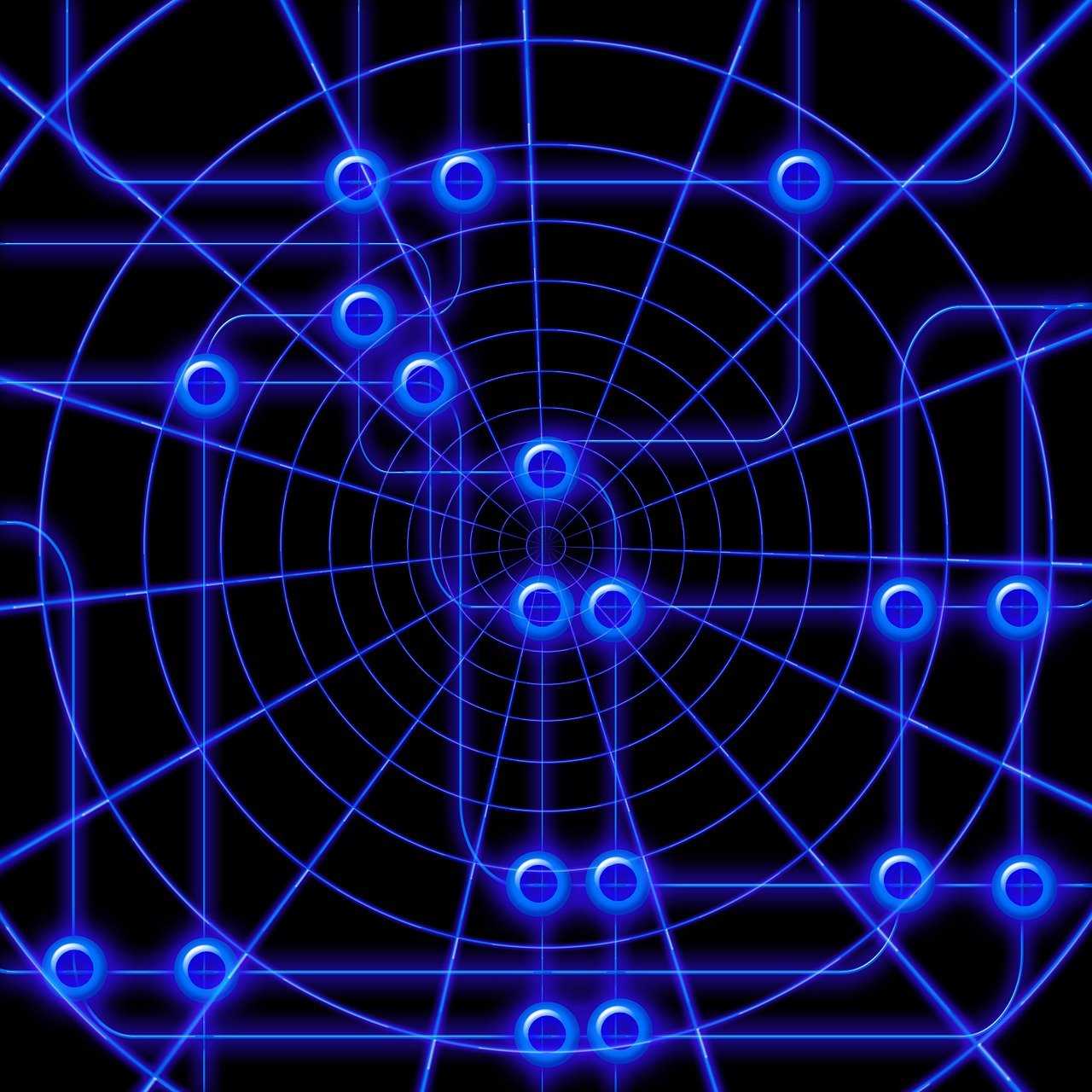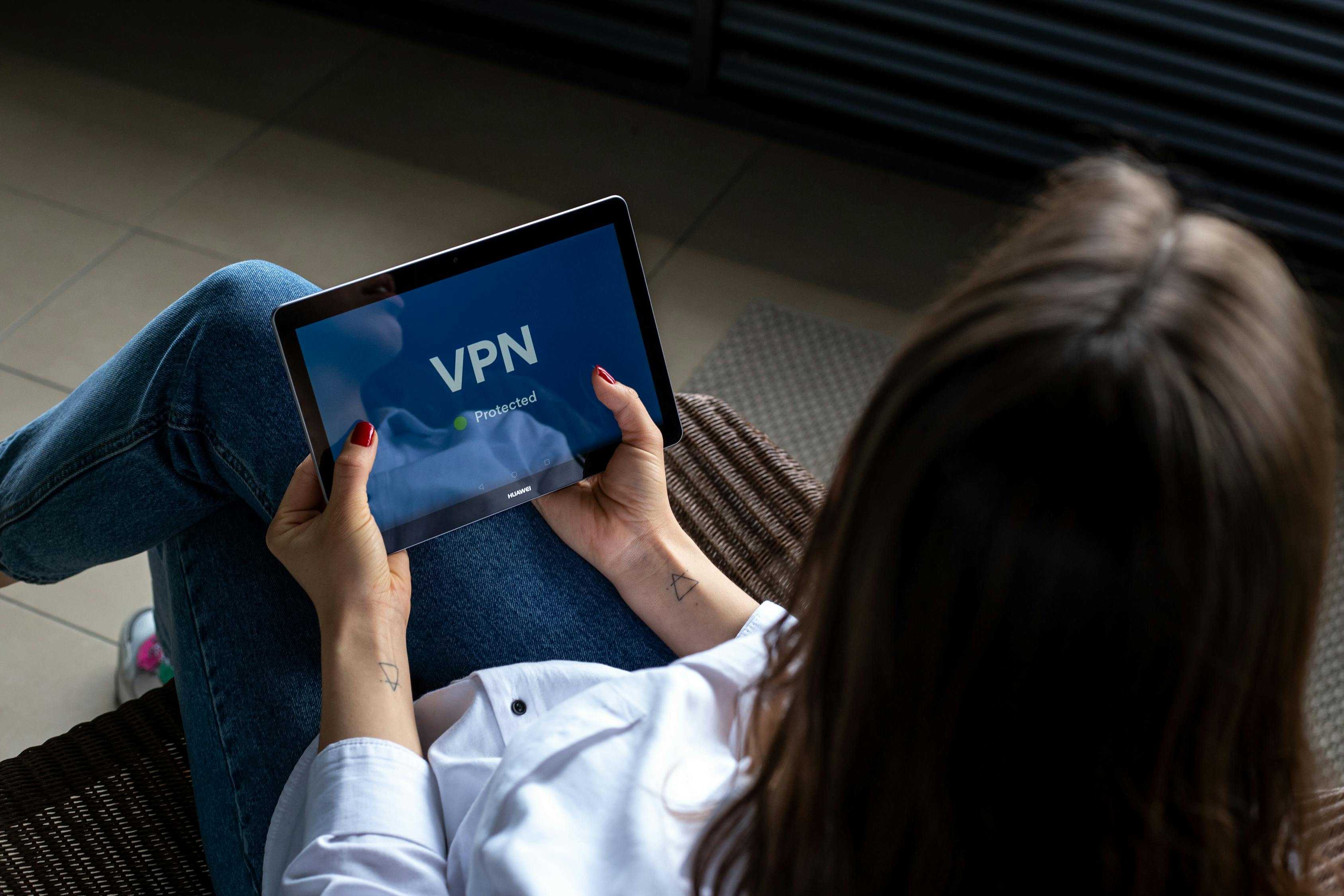网络升级后路由器如何设置
随着网络技术的不断发展,网络升级已成为许多家庭和企业提升网速与稳定性的重要手段。然而,网络升级后,路由器的重新设置往往让人感到困惑。本文将以通俗易懂的方式,详细介绍网络升级后路由器的设置步骤,帮助大家快速完成配置,享受更优质的网络体验。
1. 设置路由器前的准备事项
在开始设置路由器之前,有几项准备工作需要提前完成。首先,确保你的网络环境已经稳定,如果存在网络故障,建议先联系网络服务商解决。其次,检查路由器的硬件连接是否正确,比如网线是否插好、电源是否正常供电等。最后,准备好路由器的管理地址以及登录账号和密码,这些信息通常可以在路由器底部标签或说明书中找到。
完成以上准备后,你可以通过浏览器访问路由器的管理页面。通常只需在浏览器地址栏输入路由器的IP地址(如192.168.0.1或192.168.1.1),即可进入设置界面。如果不确定具体地址,可以查看路由器说明书或咨询相关技术支持。
2. 登录路由器管理界面
进入管理页面后,第一步是登录路由器后台。默认情况下,路由器的登录账号和密码会在说明书或设备标签上标明,常见默认用户名为“admin”,密码也可能是“admin”或为空。如果之前修改过密码但忘记了,可以尝试通过路由器上的“重置”按钮恢复出厂设置,但请注意,这会清除所有之前的配置,需谨慎操作。
登录成功后,你将进入路由器的控制面板,这里可以对网络进行各种设置。建议在首次登录后立即修改默认密码,以提高安全性。
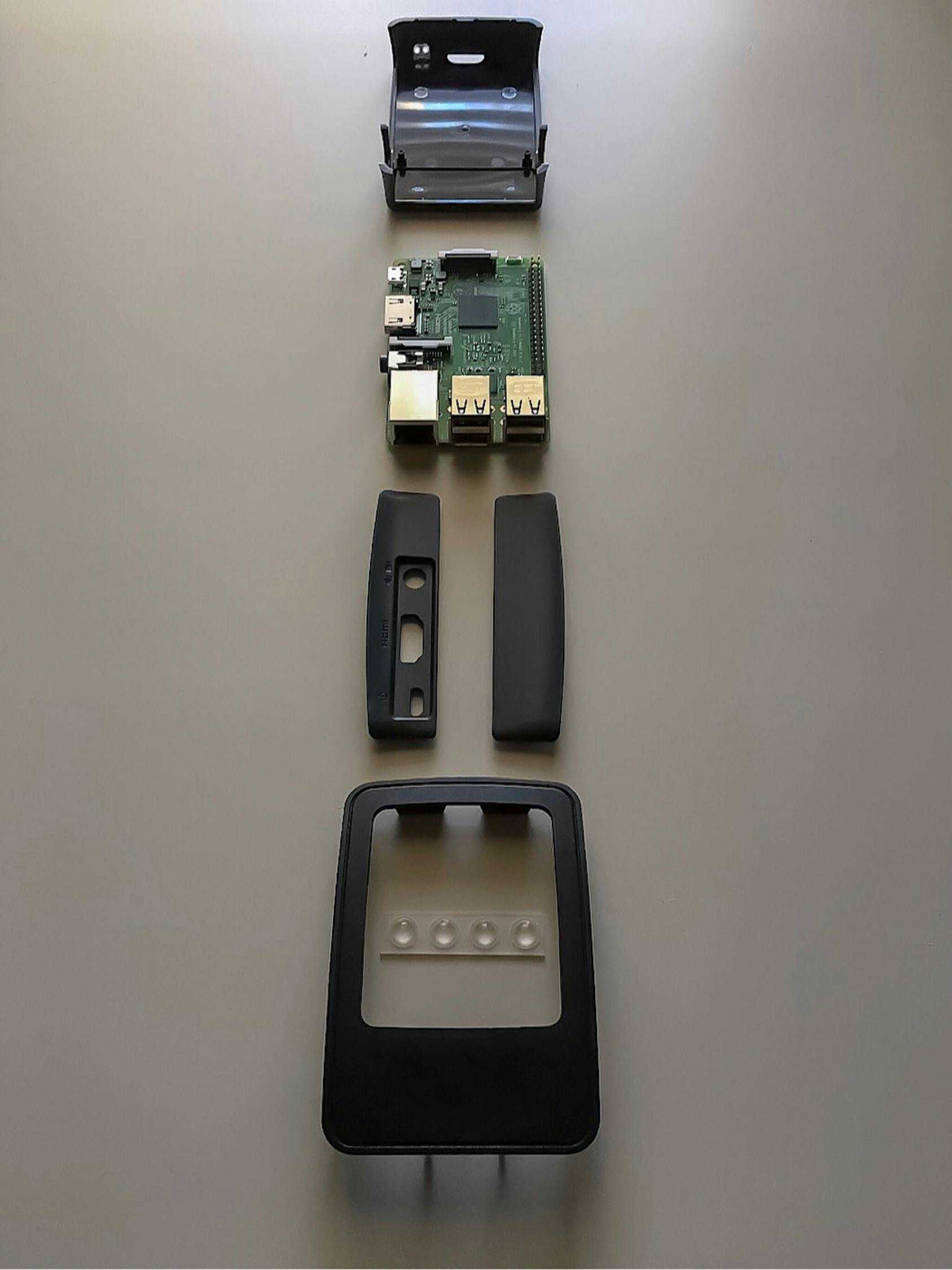
3. 配置基本的网络设置
登录后,首先需要进行一些基础设置,比如Wi-Fi名称(SSID)和密码的修改。进入“无线设置”或“Wi-Fi设置”选项,输入你想要的网络名称和密码,建议密码设置复杂一些,包含字母、数字和特殊字符,以防止被破解。此外,选择合适的加密方式(如WPA2或WPA3)也能进一步保护网络安全。
除了Wi-Fi设置外,还可以根据需求调整其他选项,比如是否隐藏Wi-Fi名称、设置访客网络等。这些设置可以有效提升网络的安全性和使用体验。
4. 高级设置:子网划分
对于家庭或办公室中设备较多的场景,设置子网是一个不错的选择。子网可以将一个大网络分割成多个小网络,每个小网络拥有独立的IP地址范围。这样不仅能提高网络效率,还能减少设备间的干扰。
在路由器设置中,通常可以在“LAN设置”或“网络设置”中找到子网划分选项。设置时需根据实际需求分配IP地址范围,并确保各子网之间不会发生冲突。如果不熟悉这部分操作,建议查阅路由器手册或请教专业人士。
5. 端口转发功能的配置
端口转发是一项高级功能,主要用于将外部网络的请求引导到内部网络的特定设备上。比如,如果你想通过外网访问家中的监控摄像头或NAS设备,就需要设置端口转发。
常见的端口号包括:HTTP网页访问(80端口)、FTP文件传输(20和21端口)、邮件服务(110端口)等。在路由器的“端口转发”或“虚拟服务器”选项中,输入外部端口号和目标设备的内部IP地址及端口号即可完成设置。具体的端口信息和操作步骤,可以参考路由器的使用说明。

6. 网络流量控制与管理
网络流量控制是路由器中一项非常实用的功能,尤其是在多人共享网络时。通过流量控制,你可以限制某些设备的网速,或者优先保障特定设备的带宽需求,避免网络拥堵。
在路由器的“QoS(服务质量)”或“带宽控制”选项中,可以设置每个设备的上传和下载速度上限,也可以对某些应用(如视频会议、游戏)进行优先级调整。这样既能保证重要任务的网络需求,又能合理分配资源。
7. 加强网络安全:防火墙设置
网络安全是每个人都需要关注的问题,而路由器的防火墙功能可以有效抵御外部威胁,如黑客攻击或恶意软件入侵。在路由器的“安全设置”或“防火墙”选项中,你可以启用防火墙功能,并根据需要设置访问规则,比如屏蔽特定IP地址或限制某些端口的访问。
此外,建议定期更新路由器的固件,以修复潜在的安全漏洞。如果对防火墙规则不熟悉,可以选择默认设置,或者咨询网络安全专家的建议。
总结
网络升级后,正确设置路由器是确保网络稳定和安全的关键。从基础的Wi-Fi设置到高级的子网划分、端口转发和防火墙配置,每一步都至关重要。如果你是网络设置的新手,不妨按照本文的步骤一步步操作,或者参考路由器的使用手册。如果遇到复杂问题,也可以寻求专业人士的帮助。合理配置路由器,不仅能提升网络性能,还能为你的数字生活增添更多便利和安全保障。